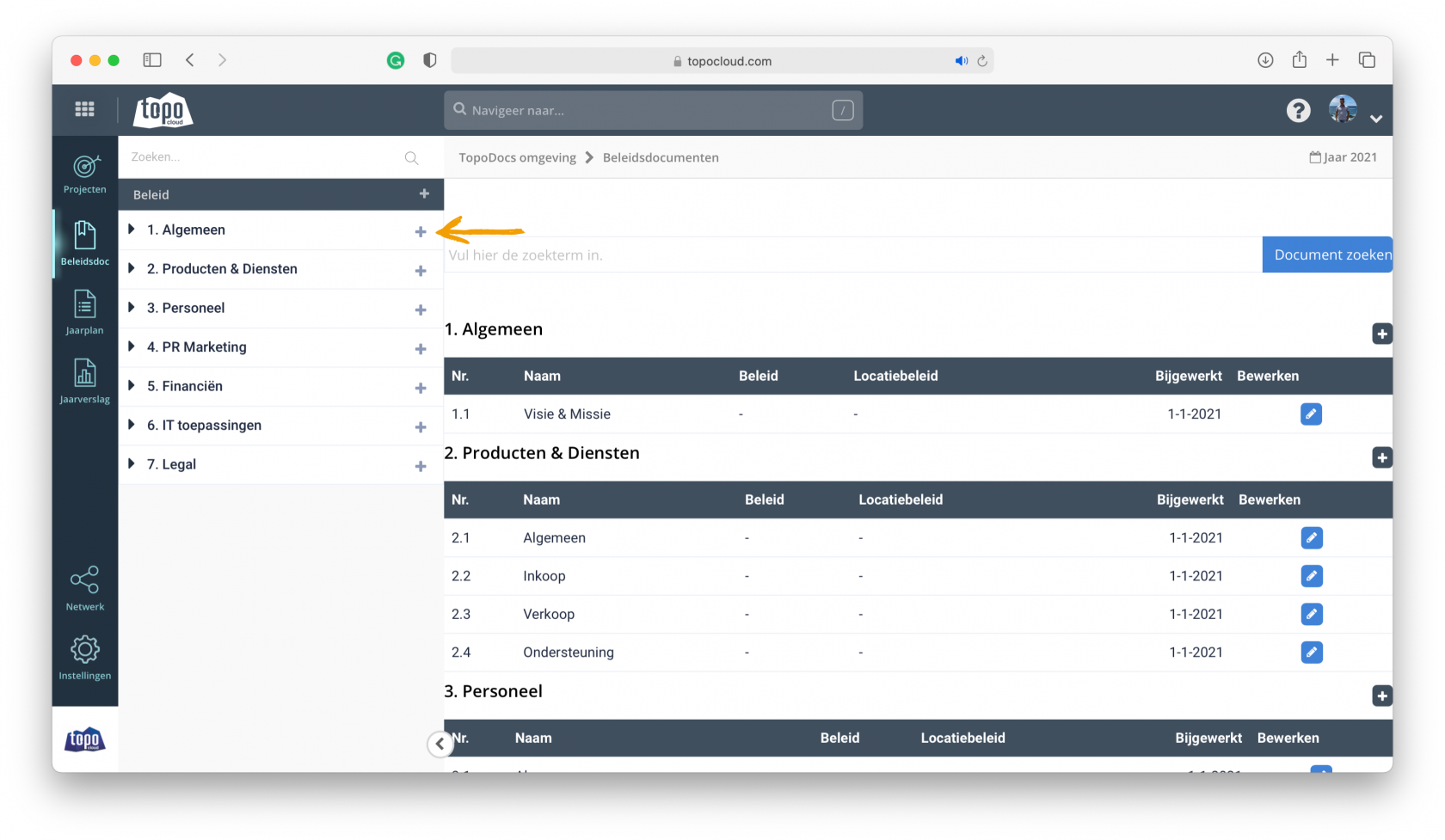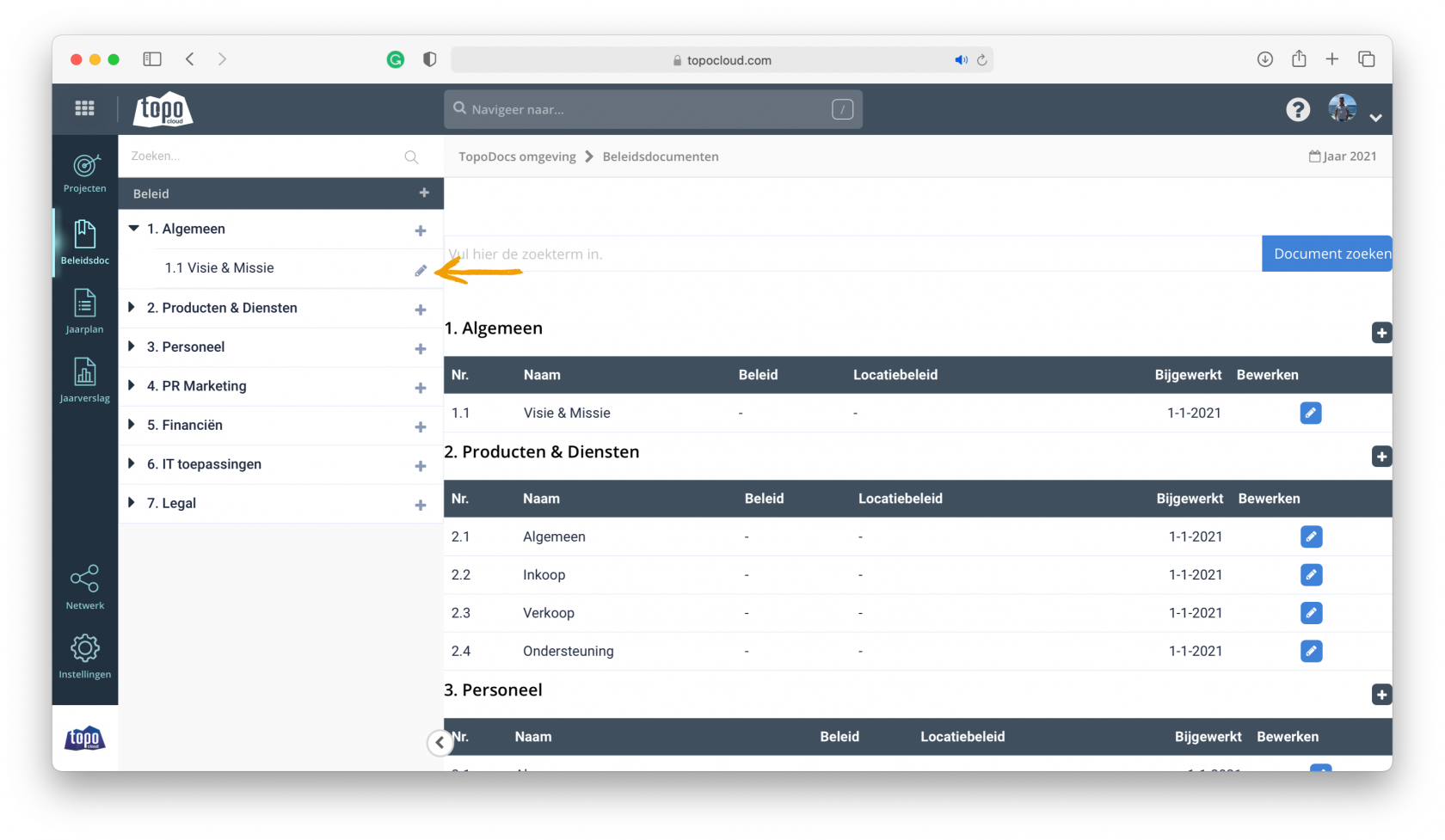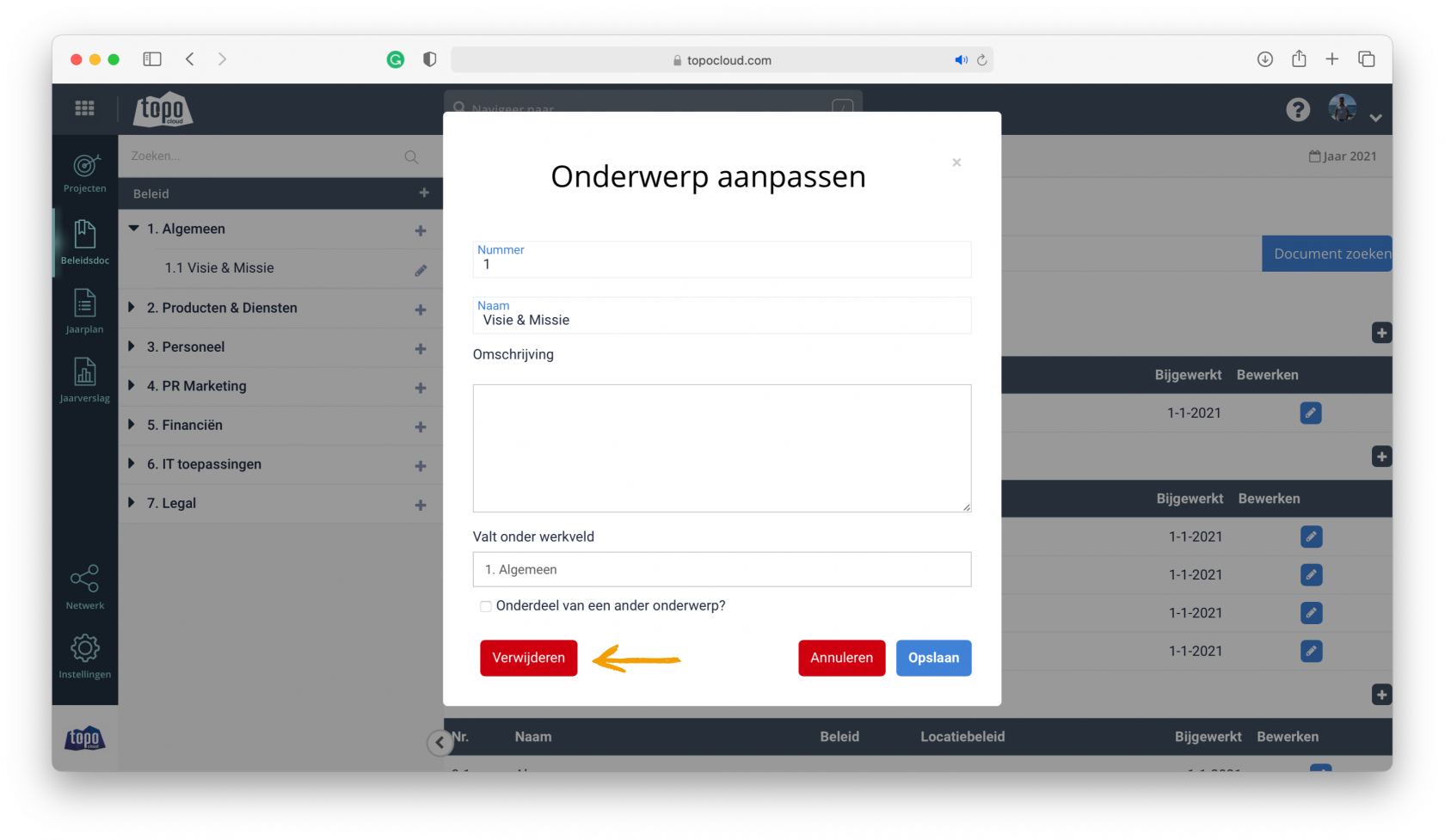Beleidsonderwerp toevoegen/wijzigen
Een beleidsonderwerp is een onderverdeling van een beleidswerkveld. Binnen het beleidswerkveld zijn er verschillende beleidsonderwerpen waar beleidsstukken in opgeslagen kunnen worden. Vanuit TopoCloud zijn er al enkele beleidswerkvelden met beleidsonderwerpen standaard toegevoegd. Wanneer je een werkveld hebt gewijzigd, kan je ook het onderwerp wijzigen. Wanneer je zelf een nieuw beleidswerkveld hebt aangemaakt moet je hierbij ook nieuwe beleidsonderwerpen aanmaken. Hoe je dit doet leer je door onderstaande stappen te volgen.
Zo voeg je een beleidsonderwerp toe in TopoCloud:
- Open je TopoCloud omgeving en klik in de linkerbalk op 'Beleidsdoc'
- Kijk in de lijst van beleidswerkvelden linksboven in de pagina en zoek het beleidswerkveld waaraan je een beleidsonderwerp toe wil voegen
- Klik op het grijze plus-icoontje aan de rechterkant van het beleidswerkveld
- Klik in de balk 'Nummer' en voer hier het nummer in van dit beleidsonderwerp (geen verplichte actie)
- Klik in de balk 'Naam' en voer hier de naam van het beleidsonderwerp in
- Wanneer je een omschrijving aan het beleidsonderwerp toe wil voegen kan dit in het tekstvak onder 'Omschrijving'
- Is dit beleidsonderwerp onderdeel van een ander beleidsonderwerp? Klik dan in het vakje voor 'Onderdeel van een ander onderwerp?' en geef aan onder welk beleidsonderwerp dit valt
- Is alles goed ingevuld? Klik dan op de blauwe knop 'Opslaan'
- Je hebt nu een nieuw beleidsonderwerp toegevoegd
Wanneer je een beleidsonderwerp wil wijzigen zijn er andere stappen die gevolgd moeten worden, deze stappen worden onderstaand stap voor stap behandeld.
Zo wijzig je een beleidsonderwerp in TopoCloud:
- Open je TopoCloud omgeving en klik in de linkerbalk op 'Beleidsdoc'
- Zoek het beleidswerkveld waar het beleidsonderwerp onder staat wat je wil wijzigen en zoek het beleidsonderwerp. klik deze open.
- Wanneer je het beleidsonderwerp hebt gevonden klik je op het blauwe potlootje wat aan de rechterkant van het beleidsonderwerp staat
- Klik op het ingevoerde nummer en verander dit in het juiste nummer om de volgorde aan te passen.
- Klik op de ingevoerde naam en verander dit in de juiste naam
- Pas waar nodig de omschrijving aan naar de juiste omschrijving
- Staat alles nu goed? Klik dan op de blauwe knop 'Opslaan'
- Het beleidsonderwerp is gewijzigd
Past het onderwerp helemaal niet meer en moet het verwijderd worden? Volg dan onderstaande stappen om het beleidsonderwerp te verwijderen.
Zo verwijder je een beleidsonderwerp uit TopoCloud:
- Open je TopoCloud omgeving en klik in de linkerbalk op 'Beleidsdoc'
- Zoek het beleidswerkveld waar het beleidsonderwerp onder staat dat je wilt verwijderen en zoek het beleidsonderwerp
- Wanneer je het beleidsonderwerp hebt gevonden klik je op het blauwe potlootje wat aan de rechterkant van het beleidsonderwerp staat
- Klik op de rode knop 'Verwijderen' rechtsonder in het scherm
- Het beleidsonderwerp is nu verwijderd